Az Altegio mostantól lehetőséget kínál technikai szünetek beállítására egyéni és csoportos szolgáltatásokhoz egyaránt.
Egy ügyfél látogatása után gyakran szükség van felkészülni a következő időpontra — például pihenni, rendbe tenni a munkaterületet, előkészíteni az eszközöket stb. Erre szolgálnak a technikai szünetek.
Mostantól nincs szükség arra, hogy a szünet idejét a szolgáltatás időtartamába beleszámítsa. Az ügyfeleknek nem kell várakozniuk az időpontjuk előtt, és az adminisztrátornak sem kell manuálisan hozzáadnia a szüneteket a naptárhoz. A szünetek automatikusan beállításra kerülnek, miután az új funkció engedélyezve van. Szükség esetén a technikai szünet a naptárban vagy a foglalási ablakban módosítható — például manuálisan változtatható az időtartama vagy eltávolítható.
Az ügyfelek nem fogják látni a technikai szüneteket az online foglalás során, de ezek figyelembe lesznek véve a szabad időpontok megjelenítésénél.
Fontos
A technikai szünetek funkciója még fejlesztés alatt áll, és a jövőben minden Altegio-felhasználó számára elérhető lesz. Ha ez a beállítás még nem elérhető az Ön számára, vegye fel a kapcsolatot az Altegio műszaki támogatásával vagy az ügyfélmenedzserével (az elérhetőségek a Áttekintés > Összegzés menüpontban találhatók). A visszajelzése is nagyon hasznos lesz számunkra a funkció további fejlesztésében.
Jelenleg a technikai szünetek beállítása és kezelése csak a webes verzióban érhető el, de hamarosan az Altegio mobilalkalmazásban is megjelennek majd.
Technikai szünetek beállítása minden időponthoz #
Ez a beállítás akkor hasznos, ha minden egyes időpont után technikai szünetet kell hozzáadnia. Ebben az esetben nincs szükség arra, hogy minden egyes szolgáltatásnál külön beállítsa a szünetet. Ha azonban csak bizonyos szolgáltatásokhoz szeretne szünetet konfigurálni, az továbbra is lehetséges — erről bővebben a cikk későbbi részében.
A szünet időtartamát akkor is beállíthatja, ha az időpont több szolgáltatást tartalmaz.
Technikai szünetek beállítása minden időponthoz és a teljes szünetidő meghatározása:
A főmenüben menjen a Beállítások > Fő beállítások > Időpontnaptár menüpontra.
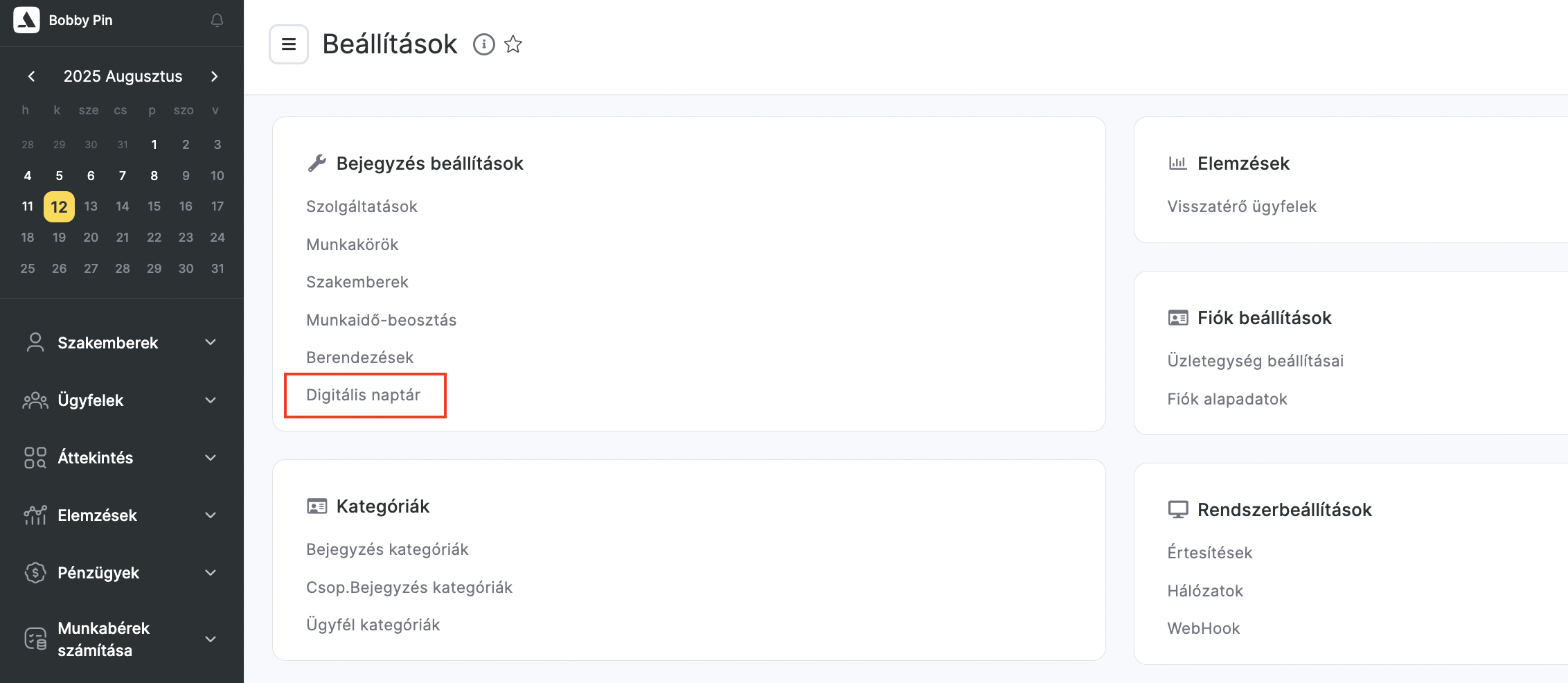
A Technikai szünetek részben válassza ki, hogyan legyen számítva a szünet hossza, ha az időpont több, szünettel rendelkező szolgáltatást tartalmaz:
Leghosszabb szünet használata — a rendszer a naptár beállításaiban vagy a konkrét szolgáltatásoknál beállított leghosszabb szünetet alkalmazza.
Példa: Az időpontban „Hajvágás” (30 perc technikai szünettel) és „Fésülés” (általános, minden szolgáltatásra vonatkozó 15 perces technikai szünettel) szerepel. Ebben az esetben automatikusan 30 perc szünet kerül beállításra.
Szünetek összeadása — a szünet a telephelyre vagy az egyes szolgáltatásokra beállított értékek összege lesz.
Példa: Az általános szünet minden szolgáltatásra 15 perc. Ha az időpont 2 szolgáltatást tartalmaz, a szünet 30 perc lesz; ha 3-at, akkor 45 perc, és így tovább. Vagy ha az egyik szolgáltatás technikai szünete 10 perc, az általános telephelyi szünet pedig 15 perc, akkor két szolgáltatásnál a szünet 25 perc lesz.
Fontos: Az egy időpontban lévő összes technikai szünet hossza nem haladhatja meg az 1 órát.
A Technikai szünet minden időpont után mezőben válassza ki a szünet időtartamát minden szolgáltatásra vonatkozóan — 0 (nincs szünet) és 1 óra között, 5 perces lépésekben. Ez a beállítás minden időpontra érvényes lesz. Szükség esetén a szünet a naptárban vagy a foglalási ablakban is módosítható — például kézzel változtatható vagy törölhető.
Kattintson a Mentés gombra alul.
Technikai szünetek beállítása egy adott szolgáltatáshoz #
Ez a beállítás akkor hasznos, ha különböző szolgáltatásokhoz eltérő hosszúságú technikai szünetekre van szükség, és az általános beállítás minden időpontra nem megfelelő. Mindkét opció használható — a legtöbb szolgáltatáshoz beállíthat általános szünetet, míg bizonyos szolgáltatásokhoz egyedi szünetet. Az egy adott szolgáltatásra beállított szünet elsőbbséget élvez az általános beállítással szemben.
Technikai szünet beállítása egy adott szolgáltatáshoz
A főmenüben menjen a Beállítások > Fő beállítások > Szolgáltatások menüpontra.
Nyissa meg a kívánt szolgáltatást tartalmazó kategóriát. A szolgáltatások listájában, a Technikai szünet részben válassza ki a szünet hosszát — 0 (nincs szünet) és 1 óra között, 5 perces lépésekben. A beállítás automatikusan mentésre kerül a kiválasztás után.
Technikai szünetet a szolgáltatás beállításainál is engedélyezhet, új szolgáltatás létrehozásakor vagy meglévő szerkesztésekor. Ehhez kattintson a szolgáltatás nevére vagy a szerkesztés gombra.
A Fő beállítások fülön, a Technikai szünet az időpont után mezőben válassza ki a szünet hosszát — 0 és 1 óra között, 5 perces lépésekben, majd kattintson a Mentés gombra.
Általános szünet is beállítható a telephelyre, ha ez meg van adva az időpontnaptár beállításaiban.
Technikai szünetek feltöltése Excelből #
Mostantól lehetőség van több szolgáltatáshoz egyszerre technikai szüneteket hozzáadni Excel segítségével. Ehhez:
Exportálja a szolgáltatásait Excelbe a Excel műveletek → Exportálás Excelbe menüponttal.
Az exportált fájlban új oszlop jelenik meg: Technikai szünet. Ebben a mezőben másodpercekben adhatja meg a szünet időtartamát.
Nincs szünet esetén írja be: 0
Az általános telephelyi beállítás használatához írja be: Alapértelmezett
Konkrét érték megadásához adja meg másodpercben, 5 perc többszörösében.
Példa: 5 perc = 300 másodperc. A maximális érték 3 600 másodperc (1 óra). Feltöltéskor csak a számot adja meg, pl.: 300.
Adja meg a szükséges értékeket a fájlban, majd töltse fel a Excel műveletek → Importálás Excelből menüpont segítségével.
Technikai szünetek kezelése a naptárban és az időpontablakban #
A technikai szünetek beállítása után — akár minden időpontra, akár egyes szolgáltatásokra — ezek megjelennek a naptárban, az időpont- és eseményablakban.
Időpont vagy esemény létrehozásakor vagy szerkesztésekor a bal felső sarokban megjelenik a Technikai szünet rész, ahol hozzáadható, szerkeszthető vagy eltávolítható a szünet.
Még ha nincs is engedélyezve technikai szünet a telephelyen vagy a szolgáltatásnál, manuálisan hozzáadható az időponthoz/eseményhez.
Ha már van technikai szünet az időpontban, a Szerkesztés gombra kattintva módosítható vagy törölhető.
A naptárban a technikai szünet közvetlenül az időpont/esemény alatt jelenik meg. Színe megegyezik az időpont/esemény színével, de kissé halványabb.
A technikai szünetre kattintva a Szerkesztés és Törlés opciók közül lehet választani.
Szerkesztéskor válassza ki a kívánt időtartamot, majd mentse a módosításokat.
A szünet hossza a naptárban az időpont hosszának módosításához hasonlóan is állítható: nyújtással vagy összenyomással.
Hogyan működnek a technikai szünetek az online foglalásban #
Ha a technikai szünet engedélyezve van a beállításokban, az figyelembe lesz véve a szabad időpontok megjelenítésénél, miközben az ügyfél számára a szolgáltatás hossza változatlan marad.
1. példa
- Munkarend: 10:00–18:00, szünet nélkül
- 1 foglalás: 13:00–14:00
- Szolgáltatás: „Hajvágás” = 1 óra + 30 perc technikai szünet
- Foglalási intervallum: 10 perc
Elérhető időpontok: 10:00-tól 11:30-ig, 10 percenként. Következő időpont: 14:00. Utolsó időpont: 16:30.
2. példa
- Munkarend: 10:00–18:00, ebédszünet 12:00–13:00
- Nincs foglalás
- Szolgáltatás: „Hajvágás” = 1 óra + 30 perc technikai szünet
- Foglalási intervallum: 10 perc
Elérhető időpontok: 10:00-tól 10:30-ig, 10 percenként. Következő időpont: 13:00-tól 16:30-ig.
3. példa
- Munkarend: 12:00–18:00, szünet nélkül
- Nincs foglalás
- Szolgáltatás: „Hajvágás” = 1 óra + 30 perc technikai szünet
- Foglalási intervallum: 2 óra + 2 órás minimális előzetes idő
Elérhető időpontok: 12:00, 14:00, 16:00.
Megjegyzések
Az erőforrások minden esetben foglaltak lesznek a szolgáltatás időtartama és a technikai szünet ideje alatt is.
Ha az időpontnaptár beállításaiban engedélyezve van a Foglalás felosztása különböző erőforrásokat igénylő szolgáltatások hozzáadásakor, a technikai szünet csak azokhoz a foglalásokhoz kerül hozzáadásra, amelyek tartalmazzák a technikai szünettel rendelkező szolgáltatást. Ha a beállítás nincs engedélyezve, a szünet az egész foglalás végére kerül.
A technikai szünetek beállításához szükséges jogosultság: Beállítások > Hozzáférés a Szolgáltatásokhoz > Szolgáltatás szerkesztése.


